VMware Workstation Pro — это коммерческий гипервизор, который позволяет пользователям создавать и запускать виртуальные машины на одном компьютере.
306
Sandboxie создает изолированную операционную среду, в которой можно запускать приложения.
- Условно бесплатная
- Windows
- Несколько языков
- Работает без сети Интернет
- Защита личных данных
- Виртуализация
- Локальный сервер
219
VMware Workstation Player основан на ведущей в отрасли базе Workstation Pro.
168
QEMU (сокращение от «Quick EMUlator») — это бесплатный гипервизор с открытым исходным кодом.
- Бесплатная
- Windows
- Mac OS
- Не требует инсталяции
- Виртуализация
- Поддержка скриптов
148
Docker — это движок с открытым исходным кодом, который автоматизирует развертывание любого приложения в виде облегченного самодостаточного контейнера.
Виртуальная машина. VMware Workstation Pro и VirtualBox
- Условно бесплатная
- Windows
- Mac OS
- Виртуализация
- Гипервизор
- Виртуализация контейнеров
- Контейнеризация
115
Parallels Desktop предоставляет пользователям Mac возможность запускать Windows, Linux или любую другую операционную систему.
92
Cameyo — это бесплатный продукт для виртуализации приложений с открытой архитектурой.
- Платная
- Windows
- Онлайн сервис
- Виртуализация
- Виртуализация контейнеров
- Запуск файлов в песочнице
59
Proxmox Virtual Environment — это простая в использовании платформа виртуализации с открытым исходным кодом для запуска виртуальных устройств и виртуальных машин.
- Условно бесплатная
- Windows
- Виртуализация
- Контейнеризация
40
Portable-VirtualBox — это бесплатный программный инструмент с открытым исходным кодом, который позволяет запускать любую операционную систему с USB-накопителя без отдельной установки.
- Бесплатная
- Windows
- Не требует инсталяции
- Виртуализация
- GNU / Linux-Libre
29
VMware ThinApp (ранее Thinstall) — это приложение для виртуализации и переноса приложений от VMware.
28
Kubernetes — это система оркестрации с открытым исходным кодом для контейнеров Docker.
27
Turbo Studio (ранее Spoon.net) позволяет запускать ваши приложения без каких-либо установок.
21
- Платная
- Windows
- Виртуализация
19
- Бесплатная
- Windows
- Виртуализация
- Гипервизор
18
Enigma Virtual Box создана с учетом огромной потребности.
14
SHADE Sandbox — приложение песочницы, работает для всех версий Windows (XP — Win 10), как 32, так и 64-разрядных.
10
QEMU или VirtualBox ▲ Виртуальные машины на каждый день, обзор установка и настройка
Это универсальный компьютерный эмулятор и виртуализатор.
- Бесплатная
- Windows
- Не требует инсталяции
- Виртуализация
С помощью пользователей мы собираем каталог похожих друг на друга программ, чтобы вы могли подобрать альтернативу и скачать их. На сайте можно скачать популярные программы для Windows, Mac Os, Android и iPhone
Источник: ruprogi.ru
 Виртуальные машины, какую выбрать и где скачать
Виртуальные машины, какую выбрать и где скачать

В последнее время из уст людей, связанных с компьютерными технологиями, все чаще и чаще можно услышать термины «виртуализация» и «виртуальная машина». Причем довольно часто за обоими этими понятиями скрываются совершенно разные вещи. Так что же такое виртуализация, о которой так часто говорят, и почему она так актуальна в последнее время?
Общие сведения о виртуализации
В широком смысле, виртуализация представляет собой процесс отделения реализации какого-либо объекта или процесса от его представления для пользователя. Такое определение видится весьма пространным, однако понять его совсем просто: виртуализация имеет место быть тогда, когда мы видим что-то и работаем с тем, что на самом деле имеет другую от нашего виденья природу и строение.
Для чего это нужно? Только для того, чтобы нам было удобно работать с созданным для нас окружением, которое на самом деле устроено совсем иначе, чем мы его себе представляем. Виртуализация бывает разная: операционных систем, приложений, систем хранения данных, отдельных аппаратных и программных компонентов вычислительных систем.
На самом деле, мы все так или иначе пользуемся продуктами виртуализации – многие наверное слышали про виртуальную машину Java в браузерах, логические диски в операционной системе Windows тоже частный случай виртуализации (ведь на самом деле, одно физическое устройство, жесткий диск, представляется пользователю как несколько логических томов). Но все это было и раньше, почему же в последнее время так много заговорили о виртуализации?
А случилось это потому, что за последние несколько лет был совершен большой технологический прорыв в области виртуализации операционных систем, открывший огромные возможности и перспективы. Под виртуализацией операционных систем понимают процесс создания на физическом компьютере так называемой виртуальной машины (что-то вроде виртуального компьютера), в которой устанавливается своя собственная операционная система.
Таких виртуальных машин на одной физической платформе может быть несколько, при этом каждая виртуальная машина имеет свои собственные виртуальные аппаратные компоненты: память, процессор, жесткий диск, сетевые адаптеры. Эти ресурсы резервируются виртуальной машиной за счет физических ресурсов аппаратного обеспечения компьютера.
Такая модель организации вычислительных систем впервые появилась еще в 70-х годах прошлого века в мэйнфреймах корпорации IBM System 360/370, когда требовалось сохранить предыдущие версии экземпляров операционных систем. Но лишь в 21-м веке эта технология обрела новый смысл на серверных системах и настольных ПК. Виртуализация операционных систем тоже бывает разная, однако нас интересует такое её представление для пользователя: в операционной системе физического компьютера (её принято называть хостовой ОС): как обычная программа, устанавливается платформа виртуализации, с помощью которой создаются виртуальные машины, в которых, в свою очередь, устанавливаются различные операционные системы (их принято называть гостевыми ОС). На рисунках 1 и 2 показаны отличия классической архитектуры компьютера от архитектуры, содержащей виртуальные машины.
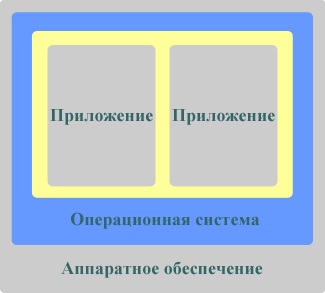
Рисунок 1 – Классическая архитектура компьютера
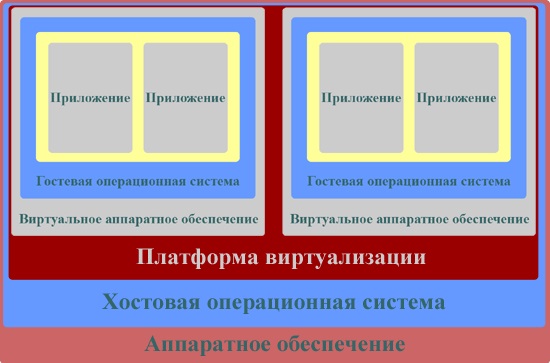
Рисунок 2 – Один из видов виртуализации операционных систем
- Работа в виртуальной машине со старыми приложениями, не поддерживающими хостовую операционную систему вашего компьютера (например, если ваша хостовая ОС — Windows 10, вы можете установить Windows 98, в которой работала ваша любимая игра, в виртуальной машине и запускать гостевую ОС, когда хочется, без необходимости перезагружать компьютер).
- Создание защищенных пользовательских окружений для работы с сетью (всевозможные вирусы и вредоносное программное обеспечение сможет лишь повредить гостевую операционную систему виртуальной машины, не затронув реальную систему).
- Безграничное пространство для экспериментов (устанавливайте любые программы, могущие повредить операционную систему, экспериментируйте с настройками реестра и т.д.).
- Отличный полигон для разработки и тестирования программного обеспечения в различных операционных системах и их конфигурациях (например, у вас может быть несколько версий операционных систем Ubuntu, если вы разрабатываете программное обеспечение под Linux).
- Широкие возможности обучения работе с новыми операционными системами и программами (к примеру, если вам знакома только Windows, вы можете себе сделать несколько виртуальных машин с различными операционными nix-системами Linux, Free BSD и QNX, запускать их, когда требуется, и учиться работе с ними).
Это, конечно же, далеко не все возможности применения виртуальных машин на пользовательских компьютерах. Каждый сам может себе придумать, для каких целей ему нужна виртуальная машина, и почувствовать, насколько это удобно, надежно и просто. Перед возможностью установки нескольких хостовых операционных систем на один компьютер с их раздельной загрузкой, виртуальные машины имеют следующие неоспоримые преимущества:
- Возможность работать одновременно в нескольких системах, осуществлять сетевое взаимодействие между ними.
- Возможность сделать «снимок» текущего состояния системы и содержимого дисков одним кликом мыши, а затем в течение очень короткого промежутка времени вернуться в исходное состояние.
- Простота создания резервной копии операционной системы (не надо создавать никаких образов диска, всего лишь требуется скопировать папку с файлами виртуальной машины).
- Возможность иметь на одном компьютере неограниченное число виртуальных машин с совершенно разными операционными системами и их состояниями.
- Отсутствие необходимости перезагрузки для переключения в другую операционную систему.
Тем не менее, несмотря на все преимущества, виртуальные машины также имеют и свои недостатки:
- Потребность в наличии достаточных аппаратных ресурсов для функционирования нескольких операционных систем одновременно.
- Операционная система работает несколько медленнее в виртуальной машине, нежели на «голом железе». Однако, в последнее время показатели производительности гостевых систем значительно приблизились к показателям физических ОС (в пределах одних и тех же ресурсов), и вскоре, за счет улучшения технологий реализации виртуальных машин, производительность гостевых систем практически будет равна реальным.
- Существуют методы определения того, что программа запущена в виртуальной машине (в большинстве случаев, производители систем виртуализации сами предоставляют такую возможность). Вирусописатели и распространители вредоносного программного обеспечения, конечно же, в курсе этих методов и в последнее время включают в свои программы функции обнаружения факта запуска в виртуальной машине, при этом никакого ущерба вредоносное ПО гостевой системе не причиняет.
Все перечисленные недостатки виртуальных машин являются в принципе разрешимыми и, по сравнению с большим списком их достоинств, являются не столь существенными. Именно поэтому, технологии виртуализации и виртуальных машин развиваются взрывными темпами, а пользователи находят им все новые и новые применения.
Итак, вы решили установить виртуальную машину. Платформу виртуализации какого производителя вам выбрать? В данный момент на рынке платформ виртуализации присутствуют несколько лидирующих компаний: VMware (независимое подразделение корпорации EMC), Microsoft, Oracle, XenSource, Parallels, SWsoft, Virtual Iron и другие. У платформы каждого из производителей есть свои неоспоримые достоинства и недостатки, однако, что касается пользовательских (настольных) систем виртуализации для хостовых систем Windows, безоговорочных лидеров тут можно пересчитать по пальцам одной руки: компании VMware, Oracle и Microsoft.
Для настольных систем компании предлагают пользователям несколько бесплатных продуктов: VirtualBox (от Oracle), Hyper-V (от Microsoft, бывший Microsoft Virtual PC) и VMware Workstation Player (от VMWare). Кроме них, существует так же виртуальная машина QEMU, разрабатываемая сообществом.
Лучшие виртуальные машины для Windows (бесплатные)
Все перечисленные ниже виртуальные машины являются абсолютно бесплатными продуктами для персонального использования.
Microsoft Hyper-V
Выросший из Microsoft Virtual PC, на сегодняшний день Hyper-V — один из самых значимых продуктов среди программного обеспечения по виртуализации. Hyper-V входит в операционные системы семейства Windows (только в редакциях Pro) начиная с Windows 8, а так же Windows Server (начиная с Windows Server 2008). Кроме того, Hyper-V существует как отдельный продукт — гипервизор Microsoft Hyper-V Server, который является абсолютно бесплатным.
Скриншоты Microsoft Hyper-V
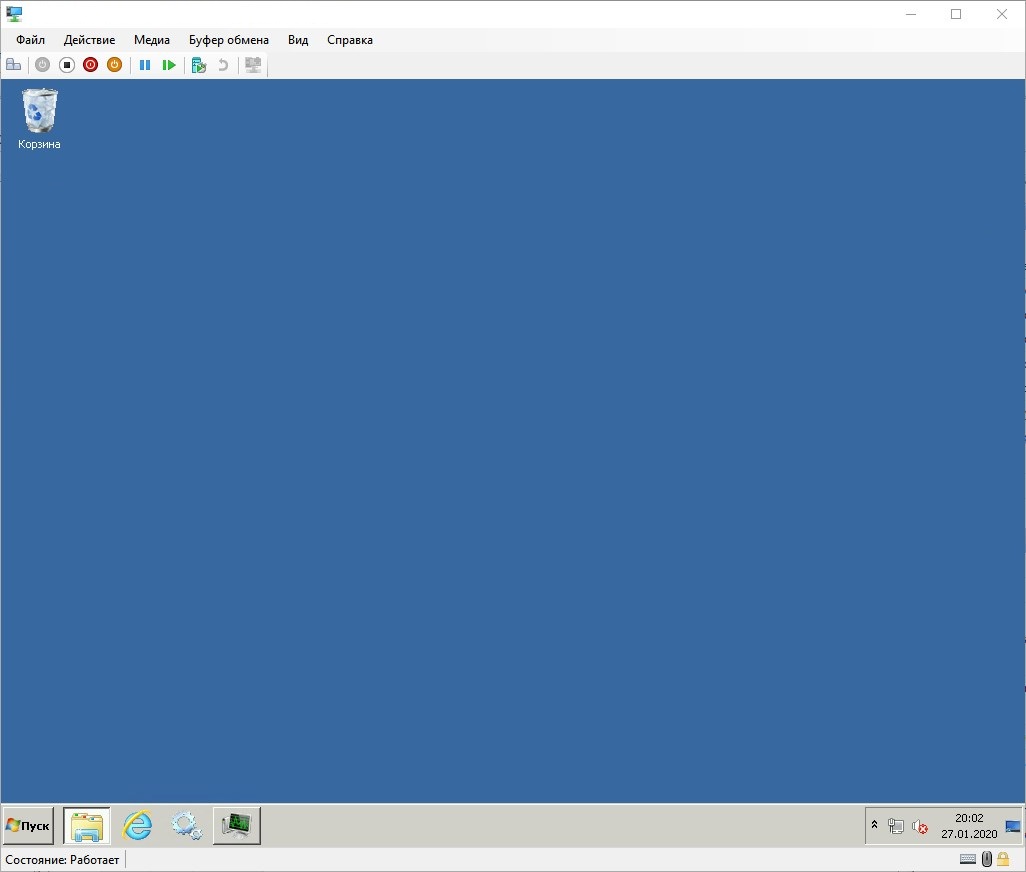
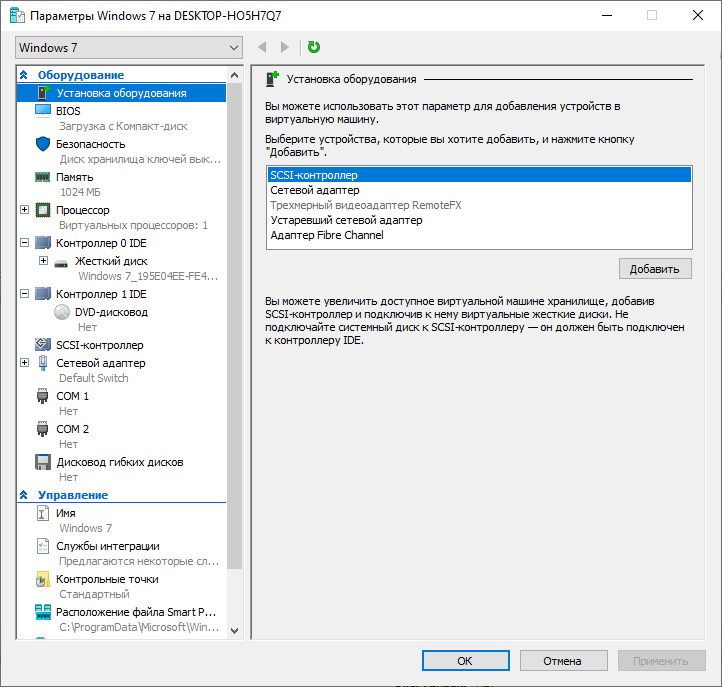
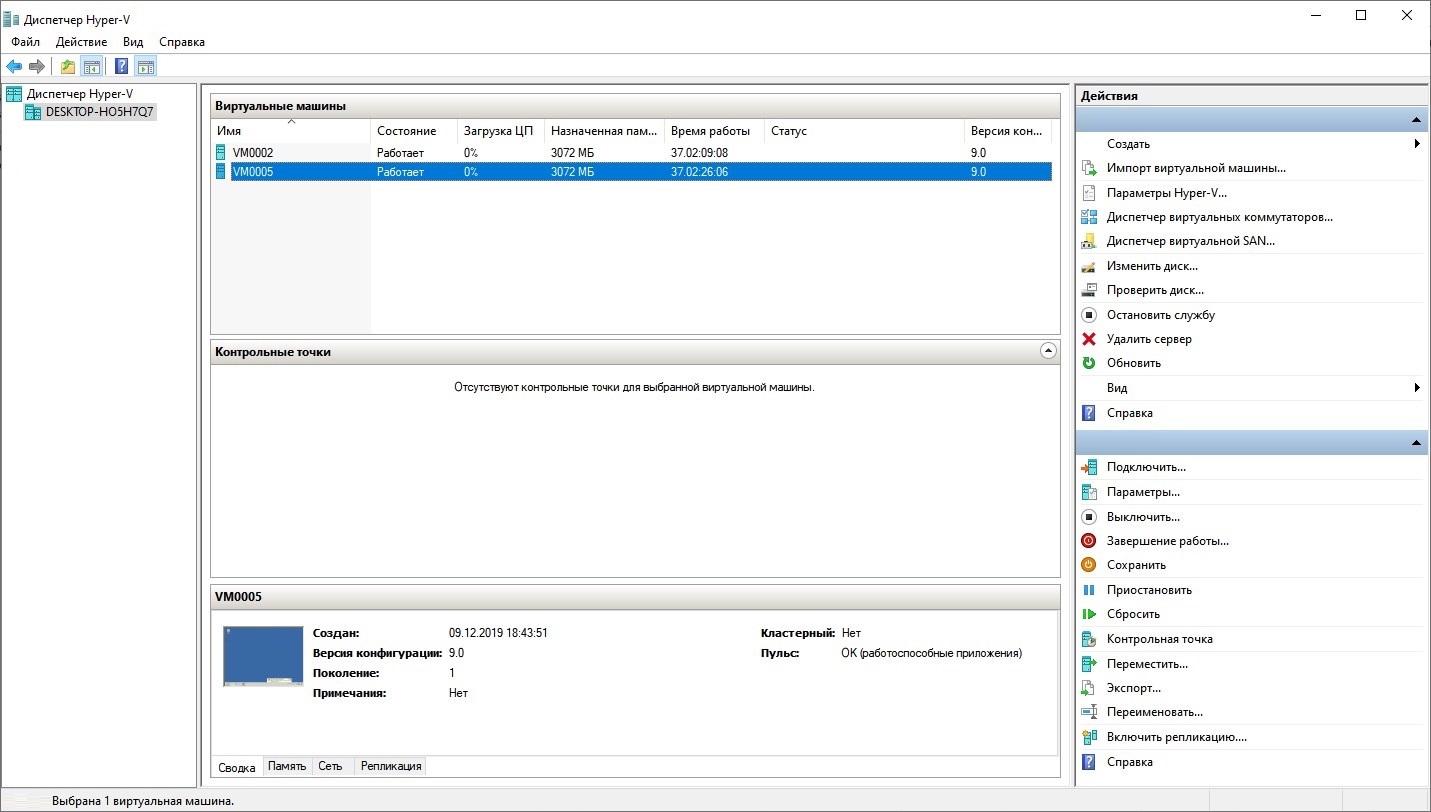
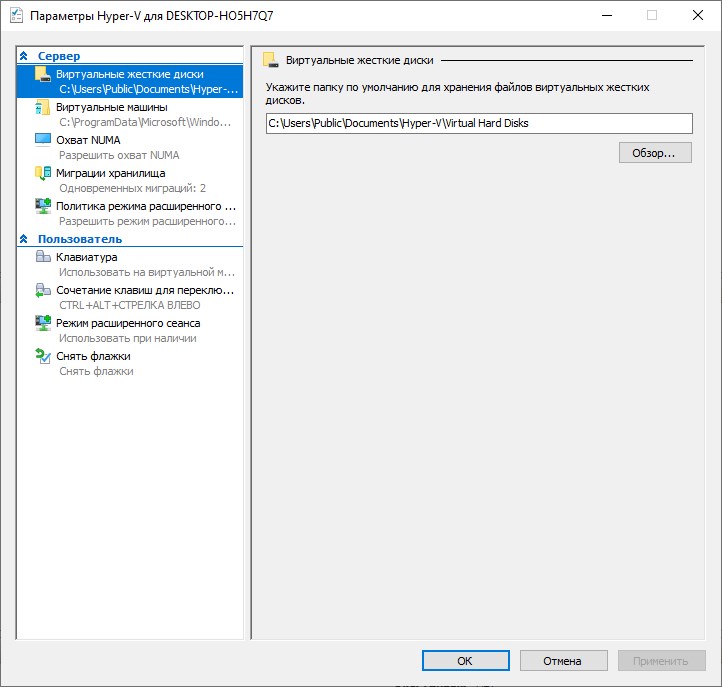
- Абсолютно бесплатен (не имеет никаких «премиум» версий)
- Включен по умолчанию во все современные редакции Windows
- Отличная скорость эмуляции
- Поддержка всех современных гостевых ОС «из коробки» (FreeBSD, Linux, Windows)
- Работает только в старших редакциях Windows (профессиональная или корпоративная)
- Не умеет пробрасывать USB устройства
- Отсутствует нормальный функционал общего буфера обмена
- Отсутствует возможность перетаскивания файлов между основной и гостевой ОС
Oracle VirtualBox
Основанный на исходном коде бесплатной виртуальной машины QEMU, VirtualBox получил достаточно большое распространение, благодаря понятному интерфейсу, широкому функционалу и простоте в работе. Продукт является бесплатным для использования, имеет открытый исходный код. Так же, для более удобной работы существует пакет дополнений «VirtualBox Guest Additions», использование которого в свою очередь имеет ограничения — только для личного и ознакомительного использования, и закрытый исходный код.
Скриншоты Oracle VirtualBox
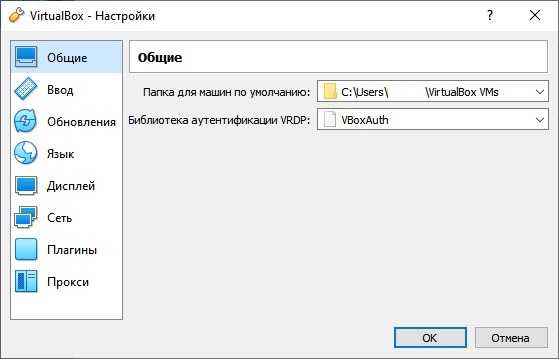

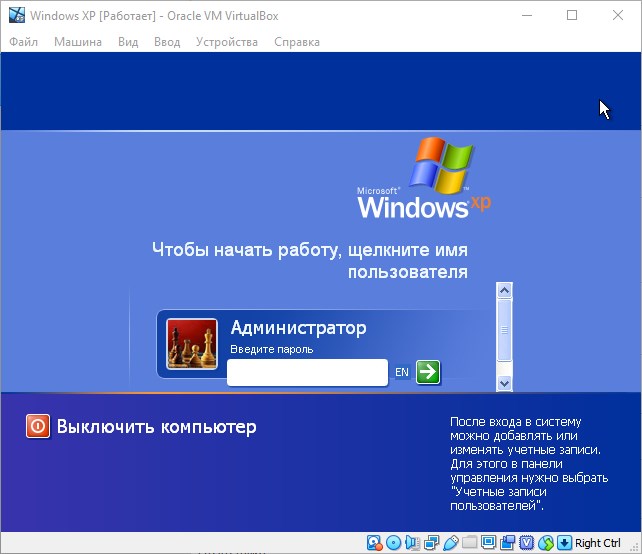
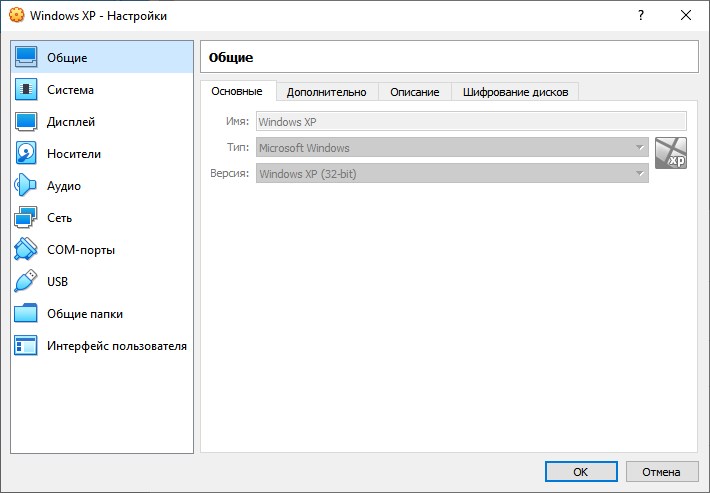
- Бесплатен для использования в любых целях, ограничения только на пакет дополнений VirtualBox Guest Additions
- Имеет открытый исходный код
- Поддерживает большое количество операционных систем (FreeBSD, Linux, OS/2, Solaris, Haiku, Windows)
- Поддержка 3D ускорения (в экспериментальном режиме)
- Присутствует возможность настройки двухстороннего буфера обмена, перетаскивания файлов между основной и гостевой ОС
- Проброс USB устройств в виртуальную машину (принтеры, сканеры, флешки и т. д.)
- Для обеспечения комфортной работы необходимо устанавливать дополнительное программное обеспечение в виртуальной машине
- Плохая производительность в старых версиях Windows (Windows 95, 98)
VMware Workstation Player
Ранее известный, как просто VMware Player, данный программный продукт является младшим братом более профессионального решения VMware Workstation. В прошлом имел ряд серьезных ограничений, которые в затем были удалены разработчиком, с целью сохранения конкурентоспособности с другими бесплатными решениями.
- Большой список поддерживаемых операционных систем (FreeBSD, Linux, MacOS, OS/2, Solaris, Haiku, Windows)
- Поддержка 3D ускорения
- Присутствует возможность настройки двухстороннего буфера обмена, перетаскивания файлов между основной и гостевой ОС
- Проброс USB устройств в виртуальную машину (принтеры, сканеры, флешки и т. д.)
- Для обеспечения комфортной работы необходимо устанавливать дополнительное программное обеспечение в виртуальной машине
Заключение
Какую же виртуальную машину выбрать? Трезво оценивая ситуацию, можно придти к выводу, что большинство представленных бесплатных продуктов имеют более-менее одинаковую функциональность, и оценивать их стоит исходя из сферы применения, чем по совокупности плюсов и минусов. Для домашнего использования или обучения лучшим выбором станет Oracle VirtualBox. Данный продукт лучше всего подойдет начинающим пользователям, прост в освоении и имеет воистину широкие возможности. В свою очередь, для организаций куда более выигрышно смотрится Hyper-V, с его интеграцией в инфраструктуру Microsoft.
Была ли эта статья Вам полезна?
Что в статье не так? Пожалуйста, помогите нам её улучшить!
0 символов
Отправить сообщение
Комментарии к статье (10)
Согласен с Soneksом. Никакой сети между компьютерами. Только одна виртуалка Vmware. На ней стоит Windows 8 Pro и две программы, нетребовательные к ресурсам. При ее включении и гостевая, и виртуалка работают еле-еле.
ОЗУ-8ГБ. непоянтна фраза «Не умеет пробрасывать USB устройства». Может нет монопольного подключения к хосту или к виртуалке?
«
Под фразой «Не умеет пробрасывать USB устройства» имеется ввиду, что в отличии от большинства популярных виртуальных машин, Hyper-V не может пробросить USB устройство с машины-хоста в гостевую машину. Если что, речь идет про стандартные средства, а не про USB over TCP и т. д.
Мне бы хотелось использовать виртуальную машину для тестирования программ для обработки графики. Как правило, crack генерируется программами, напичканными вирусами. Правильно ли я понимаю, что можно настроить виртуальную машину таким образом, что вирусы не попадут на базовую систему? И ещё одна тема.
Я хочу основную машину отключить от интернета, а пользоваться интернетом на виртуальной. Возможно ли не профессионалу настроить Wi-Fi сеть таким образом и где найти понятную инструкцию?
Правильно ли я понимаю, что можно настроить виртуальную машину таким образом, что вирусы не попадут на базовую систему?
Виртуальная машина по умолчанию не может никак взаимодействовать с базовой системой. Конечно, возможно, что на хосте открыт неконтроллируемый доступ к общим папкам или какому-нибудь иному сетевому сервису, и в теории тогда туда может «пролезть» какой-нибудь зловред.
Я хочу основную машину отключить от интернета, а пользоваться интернетом на виртуальной. Возможно ли не профессионалу настроить Wi-Fi сеть таким образом и где найти понятную инструкцию?
Сделать это можно как минимум двумя способами:
Включить доступ в сети с использованием сетевого моста (Bridge), после чего заблокировать доступ к интернету по MAC адресу хоста на роутере.
Использовать выделенную сетевую карту для виртуальной машины.
Насчет того, где найти инструкцию как это сделать, ответить затрудняюсь, но это не должно быть особо сложно в настройке, в интернете есть материалы на похожие темы.
Все они уже знакомы мне!
Посоветуйте пожалуйста вирт. машину, которая более адаптирована для игр, по крайней мере возникли серьезные проблеме на Оракле с Порт Роялем 2
VMWare. лучшая вирт. для игр, особенно для слабеньких пк. к слову в VMWare производительность в играх меньше, чем на пк, но больше чем на оракл. мой очень слабый ноут, потянул роблокс +- в 30-40 фпс на средних, а в виртуалке на тех же настройках где-то 15-20 фпс. делайте выводы сами.
Не понял этого ограничения у VMware Workstation Player:
«. не может одновременно запускать несколько виртуальных машин.»
«Возможна одновременная работа только одной виртуальной машины»
Сейчас спокойно запускаю две виртуальные машины.
Возможно Вы используете VMware Workstation Pro. А в статье речь о бесплатной и сильно урезанной VMware Workstation Player.
Главное требование виртуалок- бОльшее количество оперативной, памяти. Работать с чём-то серьёзным в гостевой сети -значит иметь не менее 24 Гб ОЗУ, из них 8-12 Гб заберёт хост-система. Иначе это будет «крутиться» еле-еле. А если 1С+SQL, то и 24 Гб мало.
Источник: pc.ru
Лучшие виртуальные машины для Windows 10

PC
Автор Admin На чтение 5 мин. Опубликовано 14.11.2020
Программы виртуальных машин позволяют запускать несколько операционных систем на одном компьютере. Это прекрасная альтернатива двойной загрузке, поскольку вам нужно всего запустить специализированное приложение.
Виртуализация ОС также дешевле, чем покупка большого количества настольных компьютеров или ноутбуков только для того, чтобы иметь возможность установить на них определенную операционную систему. И вам не нужно больше офисного помещения. Не тогда, когда вам просто нужно загрузить и установить виртуальную машину, которая раскрывает весь потенциал вашего компьютера.
Запускайте несколько ОС с помощью программного обеспечения для виртуализации
Для использования виртуальных машин не требуется особого опыта . Вам просто нужно настроить несколько параметров на программном и аппаратном уровне, например, выбрать объем дискового пространства и ОЗУ для каждой ОС. С другой стороны, ваш компьютер должен быть достаточно мощным, чтобы поддерживать эту конфигурацию.
В этой статье мы подготовили 4 лучших программамі для виртуальных машин, которые превратят ваш компьютер в хост для нескольких операционных систем.
Лучшие виртуальные машины для Windows 10
VMware Workstation 
VMware Workstation – один из лучших инструментов виртуализации ОС на рынке благодаря своей универсальности и скорости. Вы можете легко настроить его для запуска нескольких операционных систем на одном хосте, независимо от ваших навыков работы с ПК.
Он поставляется в двух основных версиях, которые покрывают все ваши потребности. После 20 лет активной разработки VMware Workstation Player представляет собой зрелое и стабильное решение для локальной виртуализации, которое можно использовать как в качестве личного образовательного инструмента, так и в качестве упрощенного инструмента для бизнеса. В основном он создавался как опция для случайных пользователей, которым необходимо запускать виртуальные машины.
Вот ключевые особенности VMware Workstation Player:
- Простой пользовательский интерфейс
- Простое создание виртуальной машины
- Оптимизация оборудования
- Возможности изоляции и песочницы (позволяет пользователям исследовать разработку программного обеспечения и приложений в «реальной» среде, не затрагивая рабочий стол хоста)
- Изолируйте корпоративные рабочие столы от устройств
- Доступ к USB-устройствам
- Возможность запуска ограниченных и зашифрованных виртуальных машин (только авторизованные пользователи могут взаимодействовать с корпоративными данными)
Профессиональная версия VMware Workstation устанавливает стандарт для запуска нескольких операционных систем в виде виртуальных машин (ВМ) на одном ПК с Windows. Он был создан для ИТ-специалистов, разработчиков и предприятий, создающих и тестирующих программное обеспечение на любых устройствах.
Вот дополнительные функции, предоставляемые VMware Workstation Pro :
- Решения корпоративного уровня
- Возможность клонировать машины
- Сделайте несколько снимков гостевой ОС
- Возможность воспроизведения изменений, внесенных в гостевую ОС, для тестирования программного обеспечения.
- Совместимость с облачными или контейнерными технологиями, такими как Docker и Kubernets.
- Возможность безопасного подключения к vSphere, ESXi или другим серверам рабочих станций
- Максимизирует продуктивность
- Позволяет легко переносить виртуальные машины на локальный компьютер и с него
- Содержит самые безопасные гипервизоры в отрасли
- Мощные функции для профессионалов в области ИТ-безопасности
- Высокопроизводительная 3D-графика (поддерживает DirectX 10.1 и OpenGl 3.3)
- Возможность создания сложных виртуальных сетей IPv4 или IPv6
VirtualBox
VirtualBox – это удобная программа для виртуальных машин с богатым набором функций. Создание и запуск виртуальной машины похоже на прогулку по парку.
Функция гостевых дополнений является необязательной, но должна быть обязательной, поскольку она предоставляет хост-машине дополнительные привилегии. Например, вы можете обмениваться файлами , дисками и периферийными устройствами, включить поддержку перетаскивания между хостом и гостевым компьютером, а также копировать контент таким же образом.
Все параметры виртуальной машины хранятся в текстовых файлах XML. Благодаря такому подходу вы можете легко обмениваться папками, а также использовать их в дороге.
VirtualBox поддерживает Windows, многие версии Linux, Mac OS X, Solaris и OpenSolaris.
Hyper-V
Hyper-V был выпущен в 2008 году для Microsoft Visual PC в качестве встроенной опции для создания виртуальных машин. Это программное решение для виртуализации ОС является надежным. Он имеет доступный интерфейс и интуитивно понятные функции для всех пользователей.
Hyper-V может виртуализировать не только операционные системы, но и жесткие диски, коммутаторы, внешние носители и другие устройства. С другой стороны, он не работает со звуковыми картами или графическими картами. Он работает только с 64-битной Windows и доступен в выпусках Windows 10 Pro, Enterprise и Education.
Citrix Hypervisor
Citrix Hypervisor – это платформа управления виртуализацией, оптимизированная для инфраструктур виртуализации приложений, настольных компьютеров и серверов.
Он имеет комплексные инструменты управления, дающие вам возможность легко автоматизировать и распространять живые среды.
Citrix Hypervisor также обеспечивает поддержку высокопроизводительной улучшенной трехмерной графики с большим разнообразием сквозных и виртуализированных вариантов GPU. Он включает поддержку технологии Intel Virtual Graphics (GVT-g) и NVIDIA GRID vGPU.
Благодаря сложной консолидации и локализации серверов Citrix Hypervisor позволяет увеличить производительность и увеличить емкость ядер ЦП. Он имеет интеграцию со службами Microsoft Windows Update Services для автоматического обновления драйверов Windows VM, а также ОЗУ хоста, ОЗУ виртуальных машин и виртуальных дисков для каждой виртуальной машины.
Эта статья должна послужить хорошим руководством по вариантам виртуализации для всех типов пользователей Windows 10.
Эти виртуальные машины покроют ваши потребности в виртуализации как с точки зрения корпоративных приложений высокого уровня, так и удовлетворят ваши личные потребности в виртуализации.
Если мы что-то упустили или у вас есть предложения по этой теме, сообщите нам об этом в разделе комментариев ниже.
Насколько публикация полезна?
Нажмите на звезду, чтобы оценить!
Средняя оценка 5 / 5. Количество оценок: 4
Оценок пока нет. Поставьте оценку первым.
Источник: best-technologies.ru